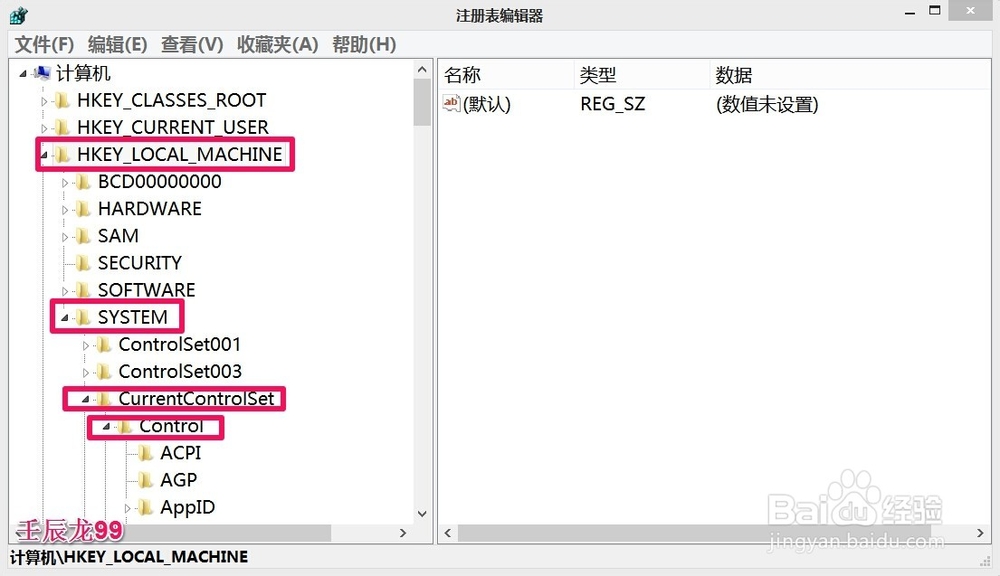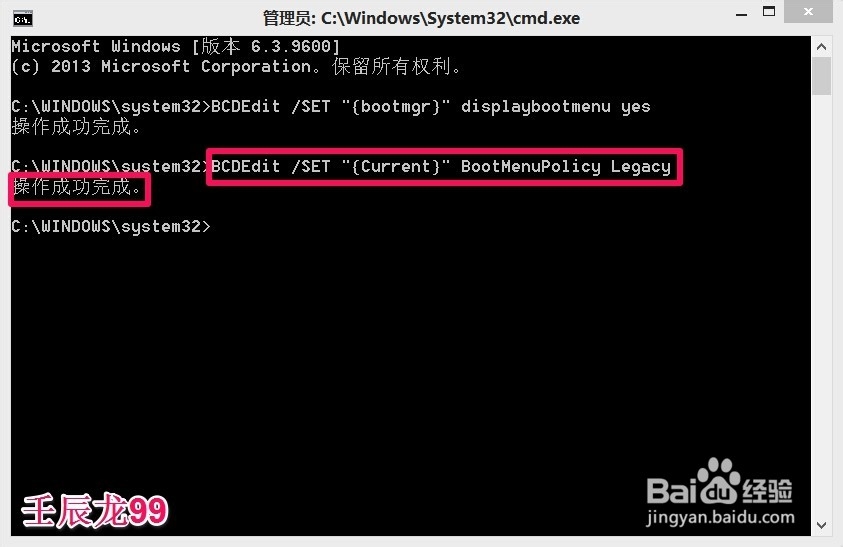1、Windows8系统恢复安全模式启用最近一次的正确配置的方法步骤:第一步:修改注诚拧料浆册表值。注册表路径:HKEY_LOCAL_MACHINE\SYSTEM\CurrentControlSet概嗤先眚\Control\SessionManager\Configuration Manager左键点击运行,输入regedit,确定或者回车,打开注册表编辑器;
2、在打开的注册表编辑器窗口,我们依次展开:HKEY_LOCAL_MACHINE\SYSTEM\CurrentControlSet\Control;
3、在Control展开项中再依次展开:SessionManager\Configuration Manager;
4、右键点击:Configuration Manager,在右键菜单中左键点击: 新建 - 项;
5、我们把新建项命名为:LastKnownGood;
6、右键点击新建项LastKnownGood,在右键菜单中左键点击:新建 - DWORD(32位)值(D);
7、我们把新建的DWORD(32位)值(D)命名为:Enabled;
8、左键双击:Enabled,在弹出的编辑DWORD(32位)值对话窗口,我们把Enabled数值数据从“0”更改为“1”,再点击:确定;
9、我们瘾廛装钒左键点击:Configuration Manager,在Configuration Manager对应的右侧窗口右键点击空白处:新建 -DWORD(32位)值(D);
10、把新建的DWORD(32位)值(D)命名为:BackupCount;
11、左键双击:BackupCount,在弹出的编辑DWORD(32位)值对话窗口,我们把BackupCount数值数据从“0”更改为“2”,再点击:确定,退出注册表编辑器 。
12、第二步:在管理员命令窗口输入以下两个命令:BCDEdit /SET "{bootmgr}" displa烤恤鹇灭ybootmenu yesBCDEdit /SET "{Current}" BootMenuPolicy Legacy步骤:右键桌面:这台电脑 - C盘 - Windows - System 32 - cmd;
13、我们右键点击:cmd,在右键菜单中左键点击:以管理员身份运行(A);
14、在打开的管理员命令窗口,输入:BCDEdit /SET "{bootmgr}" displaybootmenu yes 命令,回车,显示操作成功完成;
15、我们聪艄料姹再输入:BCDEdit /SET "{Current}" BootMenuPolicy Legacy命令,回车,显示操作成功完成,退出管理员命令窗口;
16、重新启动计算机,按F8,成功进入安全模式,用方向键移动到:最近一次的正确配置(高级),回车,成功进入系统桌面 。
17、至此,Windows8系统安全模式成功恢复,Windows8系统最近一次的正确配置也成功恢复。上述方法供朋友们参考。